Gestión de Usuarios
Asignar rol Administrador SSOO
Una vez que se designe al funcionario que cumplirá ésta tarea se deberán seguir los siguientes pasos:
- Loguearse por primera vez a SAIP
- Enviar mail a soporte@informacionpublica.gub.uy enviando Nombre, Apellido, mail institucional, Organismo y Unidad Ejecutora a la cual pertenece e indicando que solicita se le asigne el rol de Administrador SSOO.
- Desde el equipo de soporte de SAIP se habilitará el rol al usuario para el Organismo/Unidad Ejecutora indicada.
Nota: Una vez habilitado el primer funcionario con rol Administrador SSOO, éste funcionario será capaz de asignar roles de Administrador SSOO y Funcionario SSOO a otros funcionarios.
Asignar rol Funcionario SSOO
Pasos a seguir:
- Loguearse por primera vez a SAIP
- Solicitar al funcionario con rol Administrador SSOO que le asigne Organismo/Unidad Ejecutora y rol.
Como asignar Organismos/Unidad Ejecutoras y roles:
La gestión de usuarios permite a los usuarios con rol Administradores SSOO dar de alta, baja así como editar usuarios pertenecientes a su Organismo y Unidades Ejecutoras que tenga asignada. Para acceder a gestión de usuarios se deberá seleccionar del menú principal Administración - Usuarios.
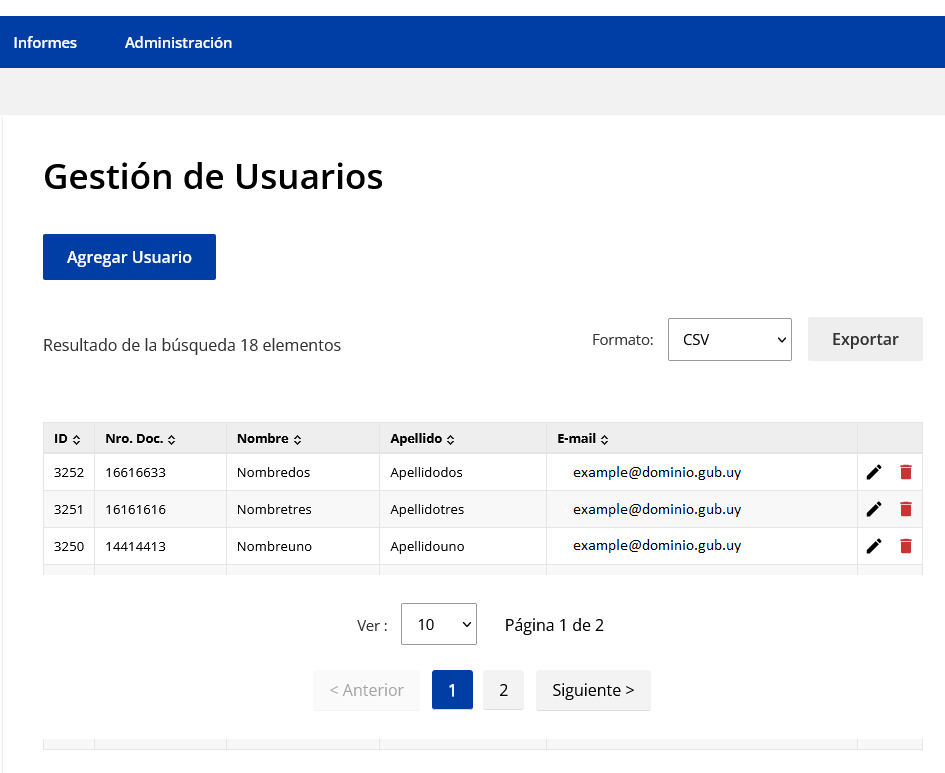
Botón Agregar Usuario:
Al hacer clic en el botón Agregar usuario se visualizará un formulario que se divide en tres secciones:
- Datos del usuario:
- Se deberá buscar el funcionario por lo que es importante que se haya logueado previamente a SAIP.
- Seleccionar Tipo de Documento.
- Ingresar el Número de documento del funcionario y presionar la tecla Enter.
- Se autocompletarán los datos Nombres, Apellido, Correo electrónico institucional y Teléfono. Éstos datos se obtienen de Id Uruguay. Los únicos campos editables son Correo electrónico institucional y Teléfono. Al correo ingresado es donde el funcionario recibirá todas las notificaciones de la aplicación.
- Datos estadísticos obligatorios: estos datos se usaran para estudios estadísticos y generar indicadores.
- Organismo:
- Organismo: por defecto está seleccionado el organismo al cual pertenece el funcionario Administrador SSOO. Es un campo no editable.
- Unidad Ejecutora: se deberá seleccionar la Unidad Ejecutora a la cual el funcionario gestionará las solicitudes. En caso de gestionar solicitudes para más de una Unidad Ejecutora se deberá hacer clic en el botón Agregar nueva unidad ejecutora. Si se desea desasignar una Unidad Ejecutora se deberá hacer clic en el botón Borrar.
- Rol: por defecto el funcionario tendrá asignado el rol Solicitante, se deberá seleccionar el rol Funcionario SSOO o Administrador SSOO y por último hacer clic en el botón Guardar.
El funcionario ya está en condiciones de comenzar a utilizar SAIP para la gestión de solicitudes.
Bandeja de Usuarios
En la Bandeja de Usuarios se visualizará la siguiente información: Id, Número de documento, Nombre, Apellido y Email donde recibirá las notificaciones. Además encontramos los botones de Editar y Eliminar.
Botón Editar:
Haciendo clic en el botón Editar se accederá al formulario con los datos del funcionario seleccionado, el cual se divide en las siguientes secciones:
- Datos del usuario: solo se podrán modificar correo y teléfono institucional.
- Datos estadísticos no obligatorios: estos datos se tomaran como información estadística o generador de indicadores.
- Organismo: Desde esta sección se podrá asignar o desasignar una nueva Unidad Ejecutora al funcionario. También se puede modificar los roles del funcionario.
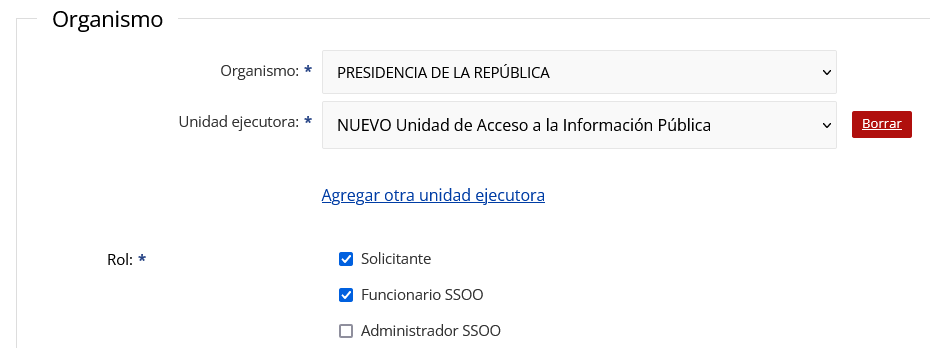
Si se desea que un funcionario no gestione más solicitudes de un Organismo se le deberá deshabilitar los roles de Administrador SSOO y/o Funcionario SSOO.
